Visi veidi, kā noņemt wshelper vīrusu.Exe

- 4694
- 188
- Charles Emard
Ķilda.EXE ir programmatūra, ko izstrādājusi Wondershare Software Co., Ltd. For Windows OS. Wshelper fails.EXE tiek izmantots, lai interpretētu atslēgu taustiņus, citu lietojumprogrammu uzvedības izmaiņas, informācijas nosūtīšanu uz internetu un uzraudzības programmām. Tāpēc visbiežāk šo failu var sabojāt un rada problēmas datorā. Turklāt novecojušās Wshelper versijas izmantošana.EXE var palēnināt datoru un pat radīt kļūdas, veicot dažas operācijas.

Kā izdzēst wshelper.Exe.
Kas ir wshelper.Exe
Wondershare Helper Compact programmai ir iespēja ierakstīt tastatūru, peles un interneta aktīvu. Tādējādi tas var būt bīstams, ja to uzlauza ļaunprātīga programmatūra vai vīruss. Ķilda.EXE nav obligāts fails Windows operētājsistēmai, bet lietotāji ziņo, ka tas rada problēmas, kas novērš normālu OS darbību. Fails parasti ir atrodams Windows 10/8/7/XP versijās. Wshelper atrašanās vieta.Exe pēc noklusējuma:
C: \ programmas faili \ Common Files \ Wondershare \ Wondershare Helper Compact.
Wshelper raksturojums.exe:
- Iekļūst datorā bez atļaujas.
- Var ģenerēt visu veidu nevēlamu reklāmu pārlūkprogrammās.
- Var novirzīt uz nedrošām vai krāpnieciskām vietām.
- Var lasīt pārlūka vēsturi un apkopot personas datus bez lietotāja piekrišanas.
- Var palēnināt datora darbu un pat izraisīt sistēmas darbības traucējumus.
Parasti tā izmērs ir 1 994 750 vai 2 072 930 baiti.
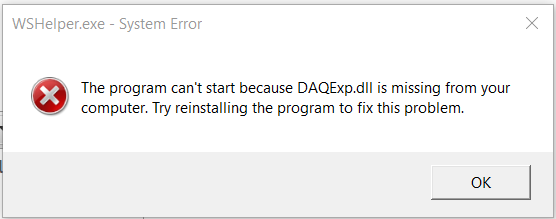
Kļūdu cēloņi wshelper failā.Exe
Tāpat kā daudzus citus izpildāmus failus, ļaunprātīgus vīrusus var maskēt kā wshelper.Exe un iekļūst datorā caur e -pastu, viltus programmatūras ielādi un savienojuma izmantošanu tīklā. Tiklīdz vīruss iekļūst datorā, tas sāks izsekot jūsu tīmekļa darbībai un apkopot konfidenciālu informāciju, ieskaitot paroles un pat bankas konta datus. Viņš arī nekavējoties izslēgs visus drošības procesus, kas jūsu sistēmā var izraisīt daudzu citu ļaunprātīgas programmatūras un tārpu iespiešanos, ieskaitot pikšķerēšanu. Ar vīrusu inficēts fails var izraisīt arī šādas problēmas:
- Programmas neveiksme.
- Diska eksice.
- Bojāti lietojumi.
- Datu zaudēšana.
- Kļūdu ielāde.
Pārliecinieties, ka jums ir labs pretvīruss vai ugunsmūris, kas aizsargās sistēmu no ļaunprātīgām programmām un vīrusiem.
Kā labot kļūdas wshelper.Exe
SVARĪGS. Pirms sākšanas pievienojiet šo lapu grāmatzīmēm, pārlādējot sistēmu vai aizverot tīmekļa pārlūku.Lai nodrošinātu datora drošību, pirms sākšanas Wshelper noņemšana.exe manuāli, pārliecinieties, ka šādi:
- Jums ir plaša pieredze vīrusu un ļaunprātīgas programmatūras noņemšanā manuāli.
- Jūsu tehnoloģiju īpašumtiesību prasmes sasniedz ekspertu līmeni.
- Jūs esat ļoti pazīstams ar reģistru un skaidri saprotat, kādas nopietnas sekas var rasties, ja kļūdos.
- Jūs varat atcelt nepareizas operācijas manuālās noņemšanas laikā.Exe.
Ja jūs neatbilstat iepriekšminētajiem nosacījumiem, manuāla noņemšana var būt ļoti riskanta. Šajā gadījumā labāk ir paļauties uz specializētu programmatūru, kas automātiskajā režīmā skenēs datoru, lai iegūtu ļaunprātīgu programmatūru (ieskaitot Wshelper.exe) un palīdzēs jums viegli un droši izdzēst to, izmantojot būvētus profesionālos drošības rīkus.
- Atveriet komandrindas logu. Lai to izdarītu, noklikšķiniet uz “Sākt” un atlasiet “Perform”, lai sāktu rīku. Ievadiet komandu "cmd" un nospiediet pogu OK.
- Pēc komandrindas loga atvēršanas jums jānorāda precīzs ceļš uz inficētā faila atrašanās vietu. Ievadiet "CD", lai mainītu pašreizējo katalogu, nospiediet spraugu, ievadiet ceļu uz failu un noklikšķiniet uz Enter. Lai parādītu ekrānā kataloga saturu, izmantojiet komandu "Dir".
- Atrodot katalogu, no kura vēlaties izdzēst failu, ievadiet "reggr32/u [dll_name]" un noklikšķiniet uz pogas "Enter".
- Pēc nepieciešamajiem DLL failiem ekrānā parādīsies ziņojums par apstiprinājumu.
Wshelper noņemšanas instrukcijas.Exe
Ja wshelper.EXE rodas kļūdas, veicot jebkādas operācijas, pārbaudiet faila atrašanās vietu. Ja tā ir kaut kur, izņemot noklusējuma vietu, tas, visticamāk, ir vīruss, kas var radīt neatgriezenisku kaitējumu jūsu datoram, un pirmais, kas jādara, ir to noņemt.
- Lai izdzēstu failu, nospiediet “Sākt” un atrodiet “vadības paneli”.
- Noklikšķiniet uz "Dzēst programmas un komponenti" un programmu sarakstā atrodiet Wondershare Studio.
- Noklikšķiniet uz "Dzēst" un atsāknējiet datoru.
- Pārbaudiet mapi un, ja dokuments joprojām atrodas, sazinieties ar speciālistu.
Vienmēr pārbaudiet, vai jūsu sistēmai ir pašreizējā profesionālā pretvīrusa versija, lai pārbaudītu šādas kļūdas.
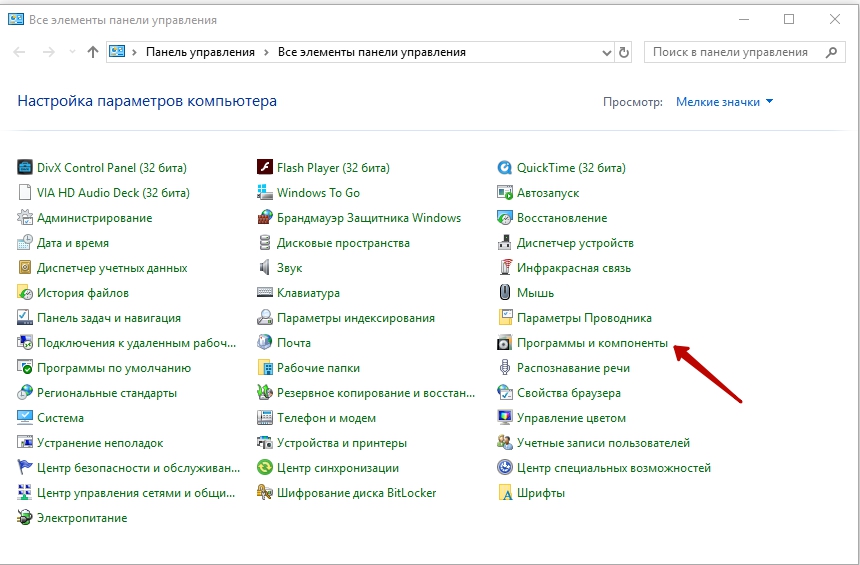
Inficēto failu noņemšana manuāli (tikai pieredzējušiem lietotājiem)
Vispirms jums pilnībā jāaizpilda visi inficētie procesi Windows uzdevumu nosūtīšanā:
- Noklikšķiniet uz Ctrl+Shift+ESC taustiņiem, lai atvērtu cilni Process uzdevumu dispečerā.
- Atlasiet aizdomīgu palaišanas procesu un noklikšķiniet uz “Beigt procesu”, lai to apturētu.
Tālāk jums vajadzētu izdzēst wshelper.Exe un cita ļaunprātīga programmatūra no vadības paneļa:
- Tajā pašā laikā noklikšķiniet uz Win+R, lai atvērtu logu "izpildīt".
- Ievadiet "vadības paneli" un noklikšķiniet uz Labi.
- Atlasiet "Dzēst programmas".
- Atrodiet visus saistītos failus un noklikšķiniet uz "Dzēst", lai tos uz visiem laikiem noņemtu.
Aizdomīgu virsbūves un pārlūkprogrammas pagarinājumu noņemšana
Firefox:
- Noklikšķiniet uz pogas Izvēlne un atlasiet papildinājumus.
- Cilnē “Papildināšanas pārvaldnieks” atlasiet “Paplašināšana” vai “izskats”.
- Atrodiet visus aizdomīgos pagarinājumus, kurus neizmantojat.
- Noklikšķiniet uz pogas "Atspējot" vai "izdzēst" un restartējiet datoru.
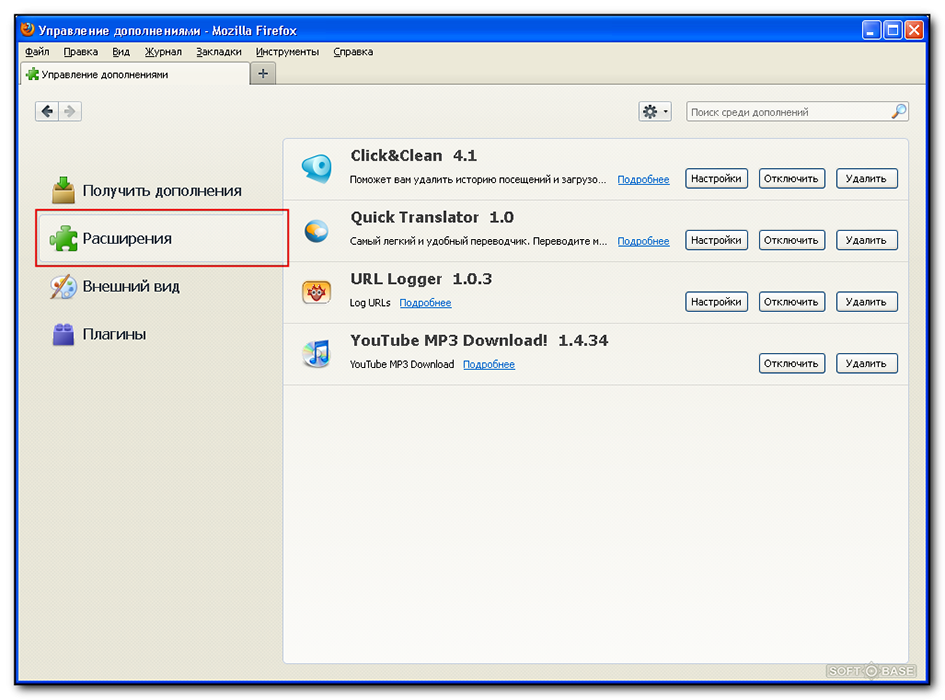
Chrome:
- Vispirms jānoklikšķina uz Chrome izvēlnes pārlūka rīkjoslā un jāizvēlas rīki.
- Atlasiet paplašinājumu un noklikšķiniet uz groza ikonas, lai pilnībā izdzēstu inficētos failus.
- Kad parādās dialoglodziņš Apstiprinājums, noklikšķiniet uz “Dzēst”, lai pabeigtu procesu.
Internet Explorer:
- Atveriet Internet Explorer, noklikšķiniet uz pogas Iestatījumi un atlasiet opciju Superstruktūras vadība.
- Atlasiet visus aizdomīgos papildinājumus un pilnībā tos izdzēst.
- Lai to izdarītu, noklikšķiniet uz "Noņemt" vai "atspējot", lai pabeigtu procesu.
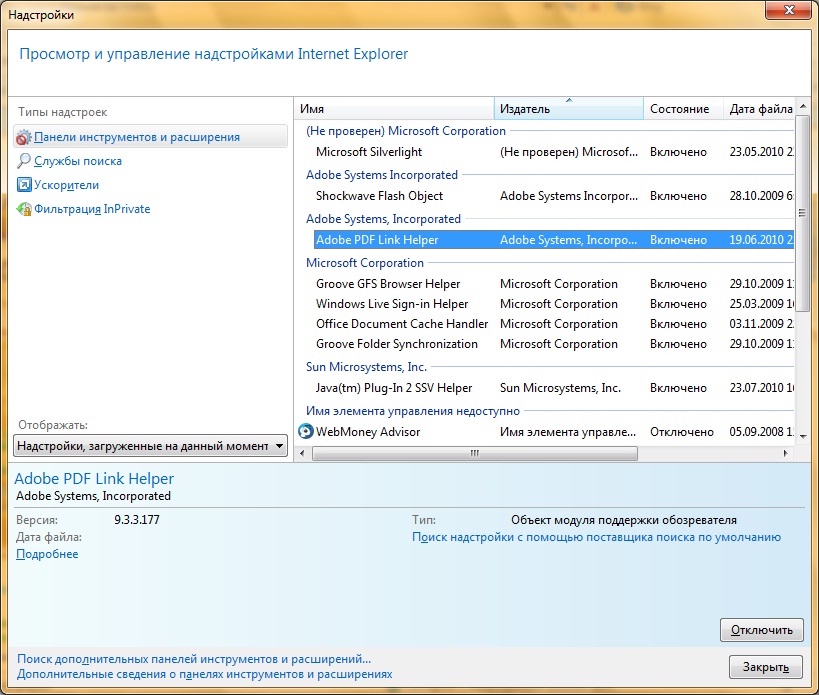
Vīrusa noņemšana, izmantojot trešās daļas programmatūru
Iepriekš minētie soļi palīdzēs labot wshelper.Exe manuāli, bet vienmēr pastāv iespēja, ka jūs pats to nevarat atrast. Process ir darbietilpīgs un prasa daudz precizitātes un pieredzes. Tāpēc vienmēr ir labāk izmantot jaudīgu rīku aizsardzībai pret ļaunprātīgu programmatūru, īpaši iesācējiem lietotājiem. Regcure Pro vienlaikus veiks vairākas darbības, piemēram, Windows reģistra tīrīšanu, diska defragmentāciju, aktīvu ļaunprātīgu programmu noņemšanu, skaidras naudas datu noņemšanu, palaišanas failu pārvaldību, nevajadzīgu dokumentu noņemšanu, kļūdu labošanu utt. D. Viņš arī attīrīs pārlūka vēsturi un palīdzēs konfigurēt Windows maksimālai veiktspējai. Mūsdienu programmatūra ir saderīga ar visām Windows versijām. Lietotāja rokasgrāmata Regcure Pro lietošanai:
- Lejupielādējiet Regcure Pro no izstrādātāja oficiālās vietnes un sāciet instalēšanas programmu. Izpildiet ekrāna instrukcijas, lai pabeigtu instalēšanu.
- Šeit jūs varat mainīt skenēšanas procesu saskaņā ar savām vajadzībām, piemēram, vispārēju skenēšanu, skenēšanu pēc grafika, pieteikuma utt. D.
- Pēc iepriekšminētā soļa veikšanas Regcure Pro sāks skenēt datoru, lai atrastu visus inficētos dokumentus.
- Pēc skenēšanas pabeigšanas parādīsies logs ar pogu "Fix All". Noklikšķiniet uz pogas, lai labotu visas kļūdas PC.
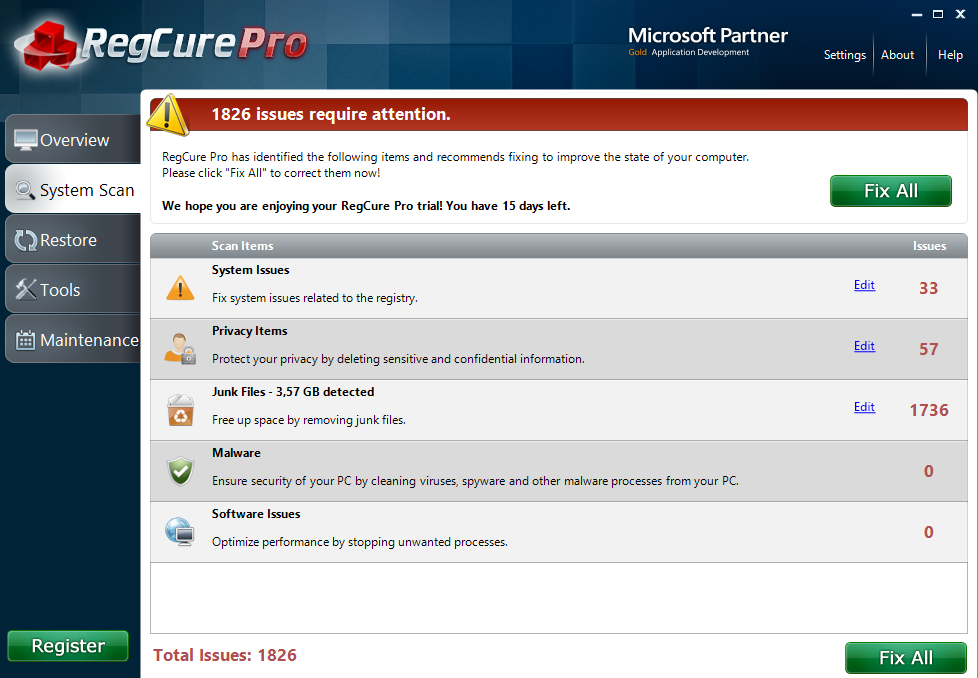
Automātiska wshelper noņemšana.EXE uz Mac OS
Mac OS gadījumā vienkāršākais un ātrākais veids, kā noņemt un ārstēt vīrusu. Šī ir uzticama un jaudīga programmatūra MAC aizsardzībai un optimizēšanai, kas palīdzēs jums ātri un droši atbalstīt datoru. MacKeeper ir viena no labākajām drošības programmām Mac OS, kas paredzēta, lai piedāvātu lietotājiem maksimālo funkcionalitāti un intuitīvo interfeisu. Soft jau ir nopelnījis izcilu reputāciju savu lietotāju starpā un turpina iegūt popularitāti. Kā 16. pieteikums 1, tas ir vismodernākais veids, kā rūpēties par savu Mac.
Lai noņemtu wshelper vīrusu.exe, sekojiet šādām darbībām:
- Lejupielādējiet un instalējiet MacKeeper no izstrādātāja oficiālās vietnes.
- Pēc MacKeeper instalēšanas izmantojiet funkciju Atrast un labojiet, lai pārbaudītu Mac stāvokli, noņemtu vīrusus un novērstu visas problēmas.
- Ja funkcija Atrade un labošana nav atrisinājusi visas problēmas, varat izmantot Geek pēc pieprasījuma funkcijas, lai Apple eksperts palīdzētu jums kā personīgam asistentam. Apple sertificēts speciālists nodrošinās risinājumus jebkurai tehniskai problēmai neatkarīgi no tā, vai tā ir maza problēma vai katastrofāla neveiksme.
MacKeeper ir 16 lietojumprogrammu pakete, tāpēc vienā lietderībā jūs iegūsit gandrīz visus nepieciešamos Mac rīkus savam Mac. Šeit ir daži jaudīgi Mackeeper rīki:
- Interneta drošība - aizsargājiet savu Mac no krāpšanas un pikšķerēšanas, ļaunprātīgu vai spiegošanas programmām, reklāmas programmatūru, vīrusiem un personas datu zādzībām, izmantojot internetu.
- Faila atkopšana - faila dzēšana nebūt nenozīmē to galīgo iznīcināšanu. Tagad jūs varat atjaunot dokumentus pat pēc tam, kad tie ir noņemti no groza.
- Failu meklēšana - skatieties un ātri atrodiet zaudētus vai mainītos failus, pat nezinot, kur tiem vajadzētu būt.
- Diska izmantošana - cietā diska mapju izmērs ļauj nekavējoties redzēt, kurš no tām ieņem visvairāk vietu.
- Aizsardzība pret zādzībām - zogot ierīci, ISIGHT komponents turpinās atklāt un pat nofotografēt zagli.
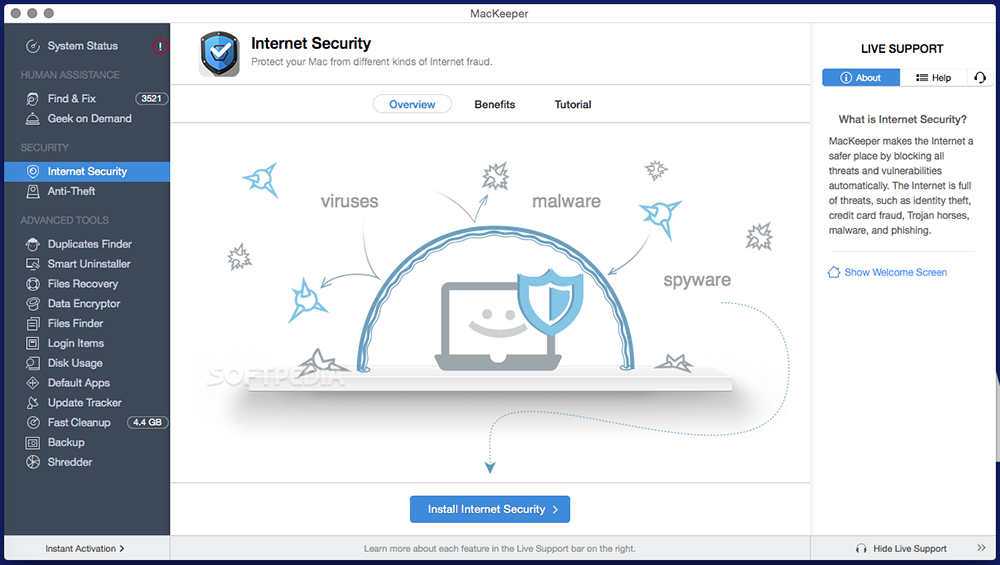
Pēc Wshelper noņemšanas.Exe
Lai izvairītos no Wshelper atgriešanās.Exe un novērš citus vīrusu uzbrukumus, izmantojot datoru, ievērojiet vienkāršus noteikumus:
- Jums vienmēr jāizvēlas selektīva instalācija neatkarīgi no tā, kādu programmatūru jūs gatavojaties instalēt.
- Noņemiet karodziņus no slēptām opcijām, kuras mēģina instalēt bezjēdzīgas papildu programmas.
- Pirms to atvēršanas skenējiet visus augšupielādētos E -pasta ieguldījumus.
- Nekad neatveriet investīcijas surogātpastu vai no nezināmiem kontaktiem.
- Neapmeklējiet vietnes, kas satur pieaugušo saturu.
- Neatjauniniet lietojumprogrammas no neoficiālām vietnēm.
Kā redzat, izdzēsiet Wshelper.EXE no inficēta datora var būt manuāli, bet parasti tas nav ieteicams vairāku iemeslu dēļ. Šis ir riskants un laika patērēšanas process, un, pats galvenais, fails ir saistīts ar Trojas zirgu, kas vilto tā klātbūtni. Ar nepareizu manuālu noņemšanu, sistēmai ir liela bojājuma varbūtība. Lai nodrošinātu, ka visi datorā pieejamie ļaunprātīgie faili un ieraksti, kas pieejami datorā, var tikai regulāri skenēt sistēmu, izmantojot uzticamu aizsardzības rīku no hakeru uzbrukumiem.
- « Slack Messenger, kāds viņš ir un kā ar viņu strādāt
- Ko darīt, ja tālrunis iekrita ūdenī vai uz tā tika izlietots šķidrums »

